Administrar conjuntos de permisos
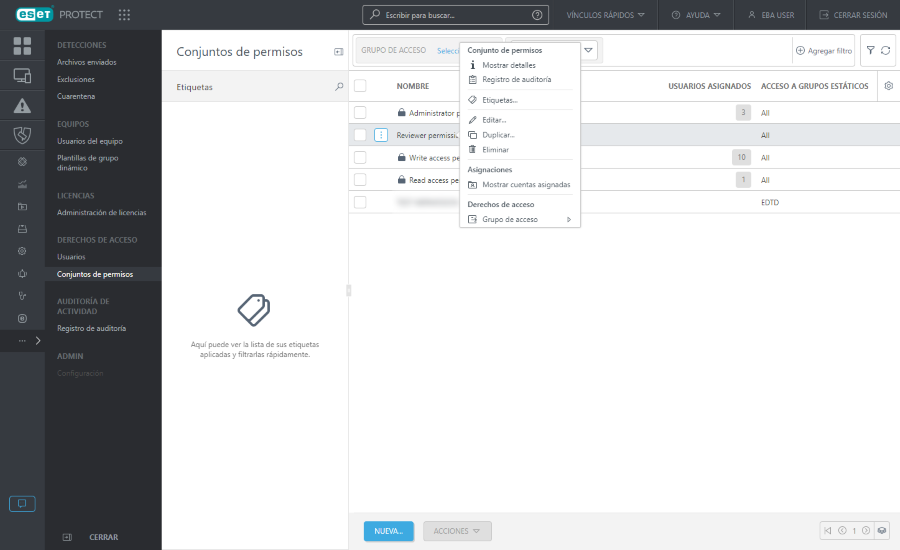
Para administrar un conjunto de permisos, haga clic en el conjunto de permisos y seleccione una de las acciones disponibles:
Conjunto de permisos
•![]() Mostrar detalles: ver detalles del conjunto de permisos.
Mostrar detalles: ver detalles del conjunto de permisos.
•![]() Registro de auditoría - Ver el registro de auditoría del elemento seleccionado.
Registro de auditoría - Ver el registro de auditoría del elemento seleccionado.
•![]() Etiquetas - Editar etiquetas (asignar, desasignar, crear, quitar).
Etiquetas - Editar etiquetas (asignar, desasignar, crear, quitar).
•![]() Editar: editar el conjunto de permisos.
Editar: editar el conjunto de permisos.
•![]() Duplicar: crea un conjunto de permisos duplicado que puede modificar y asignar a un usuario específico. El duplicado se almacenará en el grupo hogar del usuario que lo duplicó.
Duplicar: crea un conjunto de permisos duplicado que puede modificar y asignar a un usuario específico. El duplicado se almacenará en el grupo hogar del usuario que lo duplicó.
•![]() Quitar: quitar el conjunto de permisos.
Quitar: quitar el conjunto de permisos.
Asignaciones
•![]() Mostrar cuentas asignadas: muestra la lista de las cuentas asignadas.
Mostrar cuentas asignadas: muestra la lista de las cuentas asignadas.
Derechos de acceso
•![]() Grupo de acceso >
Grupo de acceso > ![]() Mover – Mueva el objeto a otro grupo estático en el que esté disponible para los usuarios que tienen derechos suficientes para el grupo de destino. Cambiar el grupo de acceso es útil cuando se resuelven problemas de acceso con otros usuarios. El grupo de acceso configura el grupo estático del objeto y el acceso al objeto en función de los derechos de acceso del usuario.
Mover – Mueva el objeto a otro grupo estático en el que esté disponible para los usuarios que tienen derechos suficientes para el grupo de destino. Cambiar el grupo de acceso es útil cuando se resuelven problemas de acceso con otros usuarios. El grupo de acceso configura el grupo estático del objeto y el acceso al objeto en función de los derechos de acceso del usuario.
Todos los permisos predefinidos tienen el grupo Todos en la sección Grupos estáticos. Tenga esto en cuenta al asignarlo a un usuario. Los usuarios tendrán estos permisos sobre todos los objetos en ESET PROTECT. |
Crear o editar un conjunto de permisos
Para crear un nuevo conjunto de permisos, haga clic en Nuevo. Para editar un conjunto de permisos existente, seleccione el conjunto de permisos correspondiente y haga clic en Editar.
Básica
Ingrese un Nombre para el conjunto (configuración obligatoria). También puede introducir una Descripción y Etiquetas.
Haga clic en Seleccionar etiquetas para asignar etiquetas.
Grupos estáticos
Puede seleccionar un Grupo estático (o múltiples grupos estáticos) o crear un nuevo grupo que contará con esta habilidad. Los permisos seleccionados en la sección Funcionalidad se aplicarán en los objetos dentro de los grupos seleccionados en esta sección.
Funcionalidad
Seleccione módulos individuales para los cuales desea otorgar acceso. El usuario con esta competencia tendrá acceso a estas tareas específicas. Es posible establecer diferentes permisos para cada tipo de tarea del servidor y tarea del cliente. Hay cuatro conjuntos de funcionalidad disponibles definidos previamente. Seleccione una de las cuatro casillas de verificación de la funcionalidad o selecciónelas de manera manual.
Otorgar permisos de Escritura otorga automáticamente derechos de Uso y Lectura; otorgar derechos de Uso automáticamente otorga derechos de Lectura.
Grupos de usuarios
Puede agregar un Grupo de usuarios (o varios Grupos de usuarios) cuyos parámetros de usuarios puedan usarse dentro de una política (por ejemplo Modo de anulación).
Usuarios
Seleccione un usuario al que asignarle este conjunto de permisos. Todos los usuarios disponibles se enumeran a uno de los lados. Seleccione los usuarios específicos o seleccione todos los usuarios con el botón Agregar todos. Los usuarios asignados se enumeran al otro lado. No es obligatorio asignar un usuario; puede hacerlo más tarde.
Resumen
Revise los ajustes configurados para esta competencia y haga clic en Finalizar. El conjunto de permisos se almacena en el Grupo hogar del usuario que lo creó.
Haga clic en Guardar como para crear un nuevo conjunto de permisos basado en el permiso que está editando. Se le pedirá que ingrese un nombre para el nuevo conjunto de permisos.